シェイプ固有の操作
シェイプが変わっても、オブジェクトに共通の操作、関連線に共通の操作は変わりありません。
ただし、シェイプによっては、その形に固有の操作ができるものがあります。それぞれのシェイプについて、説明します。
シェイプが変わっても、オブジェクトに共通の操作、関連線に共通の操作は変わりありません。
ただし、シェイプによっては、その形に固有の操作ができるものがあります。それぞれのシェイプについて、説明します。
直線は、途中に頂点を追加して、折れ線にすることができます。
頂点を追加するには、直線を右クリックして「頂点を追加」を選びます。右クリックした場所に頂点が追加されます。頂点を削除するには、頂点のハンドルを右クリックして「頂点を削除」を選びます。Ctrl+ダブルクリックで、頂点の追加、削除を行うこともできます。
折れ線の状態になっている関連線を選択すると、次のようになります。
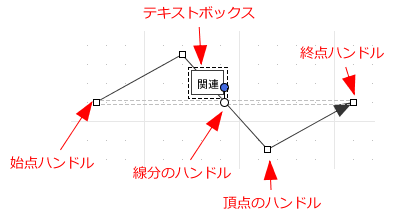
テキストボックス、始点ハンドルと終点ハンドルは、すべての関連線に共通するハンドルです。テキストボックスは移動できます。折れ線にした場合でも、折れ線の上にだけ置くことができます。
頂点のハンドルをドラッグすることで、頂点の位置を変更できます。線分のハンドルは、頂点で区切られた線の中央にある丸いハンドルです。線分のハンドルをドラッグすると、両端の頂点が一緒に動きます。線分のハンドルは、両端の線分にはありません。
シェイプのうち、吹き出しの形をしたものについては、先端を他のオブジェクトと接続することができます。
吹き出しの先端のハンドルをドラッグし、他のオブジェクトの上に移動して、離します。
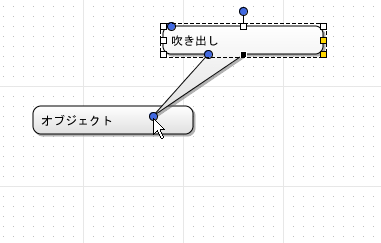
すると、ハンドルの色が緑に変わり、接続された状態になります。
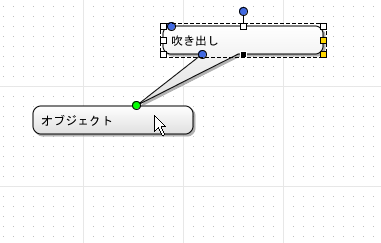
オブジェクトを移動しても、吹き出しの先端は、関連オブジェクトのようにオブジェクトにつながったままになります。
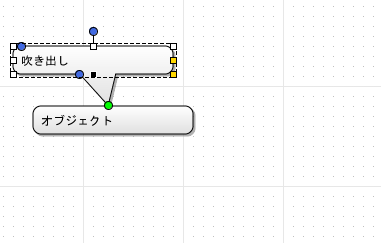
不可視の関連オブジェクトで接続されているものとして扱われるので、アプリのAPIから関連と同じようにたどることができます。